
首先,打开vscode的安装目录,找到bin目录并打开它,比如这样:
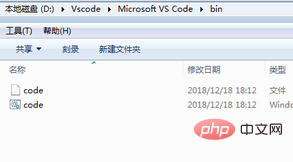
点击上方的地址栏并复制bin文件的地址
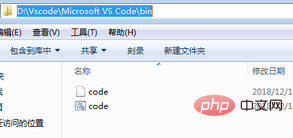
在之后右击‘我的电脑’->点击属性->点击高级系统设置->点击环境变量
在用户变量里编辑PATH变量,加分号(英文格式),加bin文件目录

没有PATH变量的可以新建一个,这是分号就不用加了。
在你想打开的文件那里,按下shift点击鼠标右键,右键菜单里会多出‘在此处打开命令窗口’命令或者在开始菜单里搜索cmd打开命令行工具,cd进想要的文件目录。
如图:
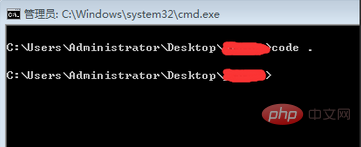
相关文章教程推荐:vscode教程
以上就是vscode如何在cmd中打开的详细内容,更多请关注php中文网其它相关文章!

每个人都需要一台速度更快、更稳定的 PC。随着时间的推移,垃圾文件、旧注册表数据和不必要的后台进程会占用资源并降低性能。幸运的是,许多工具可以让 Windows 保持平稳运行。




Copyright 2014-2025 https://www.php.cn/ All Rights Reserved | php.cn | 湘ICP备2023035733号